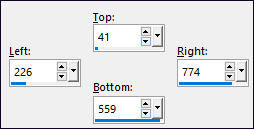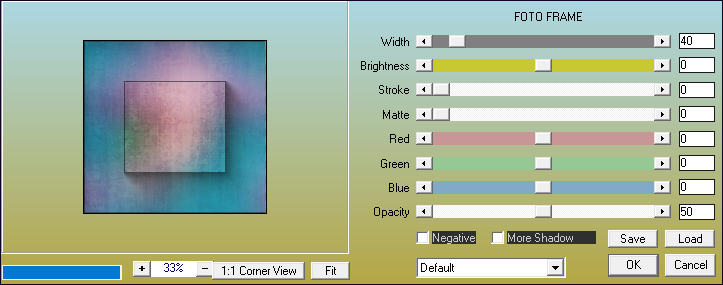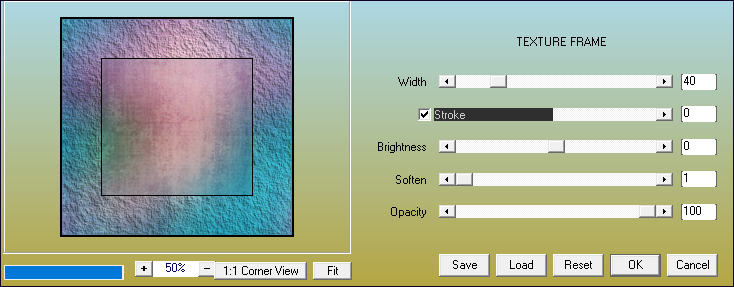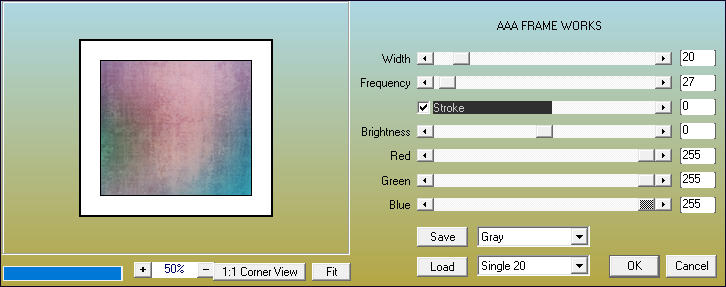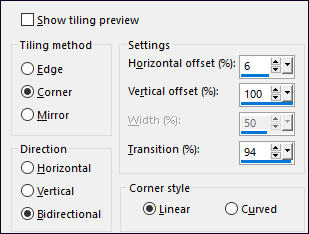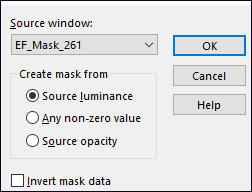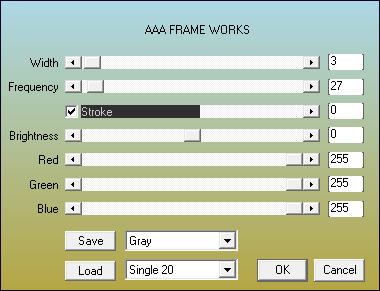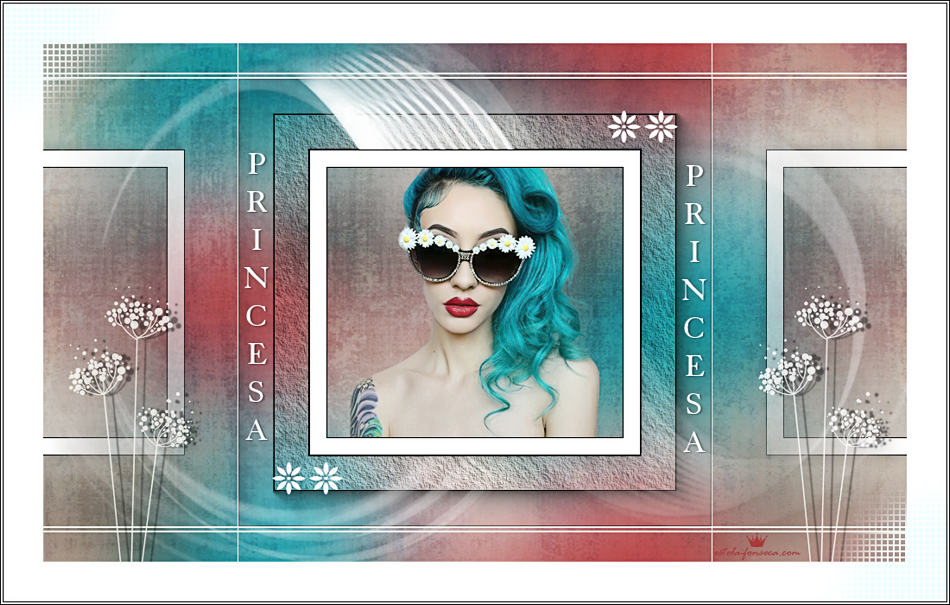|
PRINCESA
Agradeço às tradutoras Pinuccia, Clo , Hillu e Tati.
Tube de Renée , seu site, AQUI. Demais materiais feitos especialmente para este tutorial.
♥ Agradeço por me permitir usar suas lindas criações (Mask e Tubes e afins) Não altere o nome nem remova a marca d'água. Não compartilhe em grupos ou ofereça-os em seus sites, blogs etc ... Seu uso nos tutoriais está sujeito a autorização dos autores. ♥
Plugins Utilizados: AAA Frames / Foto Frame AAA Frames / Texture Frame AAA Frames / Frame Works
Preparação: Abra o tube no PSP, duplique e feche o original. Trabalhes com a cópia!!! Remova a marca d'água dos autores apenas das cópias. Abra a Mask no PSP e Minimize-a!
01- Abra uma nova imagem transparente de 1000/600 Pixels Preencha com a cor #207a8e
02- Selections / Select All Abra o tube <<Renee_TUBES_ETE 1>> copie e cole na seleção Selections / Select None
03- Effects / Image Effects / Seamless Tilig / Default Adjust / Blur / Gaussian Blur / Radius 50
04- Layers / New Raster Layer Selections / Select All
05- Abra a <<TEXTURA>> copie e Cole na seleção Selections / Select None Blend Mode /Overlay Opacidade / 30% Layers / Merge / Merge Down
06- Selection Tool (S) / Custom Selection
Selections / Promote Selection to Layer Mantenha a Seleção!
07- Effects / Plugins / AAA Frames / Foto Frame
Selections / Modify / Contract 41
08- Effects / Plugins / AAA Frames / Texture Frame
Selections / Modify / Contract 41
09- Effects / Plugins / AAA Frames / Frame Works
Selections / Promote Selection to Layer Selections / Modify / Contract 21
10- Ative o tube da personagem Copie e Cole como nova layer Image / Resize / 65%... Resize All Layers ... Desmarcado Selections / Invert Delete no Teclado Adjust / Sharpness / Sharpen Selections / Select None
11- Ative a Layer <<Promoted Selection 1>> Layers / Duplicate
12- Ative a <<Promoted Selection 1>> Effects / Image Effects / Seamless Tiling / Side by Side
Effects / Reflection Effects / Rotating Mirror / Default Sombra: 0 / 0 / 50 / 30 / #000000
13- Ative a Layer do Topo Layers / Merge / Merge Down
14- Abra o <<Elemento-1>> Copie e Cole como nova layer Layers / New Raster Layer Preencha com a cor branca Layers / New Mask Layer / From Image:
Layers / Duplicate Layers / Merge / Merge Group
15- Layers / Arrange / Move Down (2 Vezes) Ative a Layer do Topo
16- Abra o <<Elemento-2>> Copie e Cole como nova layer Objects / Align / Bottom Sombra: 1/ 10 / 50 / 1 / Cor #000000
17- Abra o <<Elemento-3>> Copie e Cole como nova layer Abra o << Elemento-4>> Copie e Cole como nova layer Sombra: 1 / 2 / 30 / 2 Cor #000000
18- Image / Add Borders / Symmetric Marcado / 50 Pixels cor branca Abra o << Elemento 5>> Copie e Cole como nova layer Blend Mode / Hard Light
19- Layers / Merge / Merge All Effects / Plugins / AAA Frames / Frames Works
20- Assine seu trabalho Layers / Merge / Merge All Salve Como JPG.
Versão 2: Tube de Nikita
Testado por Vera Mendes:
Versões de Pinuccia:
Versão de Clo:
Versão de Tati Designs:
Versão de Hillu
©Tutorial criado por Estela Fonseca
em 01/2021. |